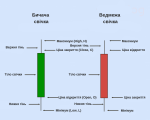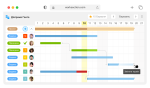Замість передмови
Про програмне забезпечення (ПЗ) JSolutions я дізнався випадково на початку цього року і не довго думаючі вирішив запросити у його представників доступ до демо для написання огляду. Відповіді я чекав не довго – зі мною швидко зв’язалися і запропонували провести демонстрацію і потім вже надати доступ до бази. Так як ви читаєте цей текст, то це означає що все в мене пройшло вдало і в нас є можливість познайомитися з даним софтом. Ну і для початку по традиції трохи інформації про рішення.
Довідкова інформація
Назва рішення — JSolutions
Сайт — https://jsolutions.ua/
Основне призначення — автоматизація процесів підприємства
Девіз компанії — Мінімальні витрати – великі можливості для вашого бізнесу
Рік заснування — 2017 р.
Кількість користувачів — невідома
Розташування ПЗ — десктопна версія та хмара
Вартість — від 515 грн на місяць (більш детально на сайті – https://jsolutions.ua/tseny-varianty-postavky-jsolutions)
З чого складається рішення?
Відразу хочу зазначити, що дане ПЗ призначене не тільки для ведення бухгалтерського обліку. Система модульна, кожен модуль відповідає за автоматизацію певної ділянки бізнесу і являє собою окремий додаток який запускається окремо від інших і працює з єдиною базою даних, тобто якщо ви щось робите в одному додатку і це якось впливає на інший, ви цю інформацію в ньому побачите. На сайті компанії є інформація про наступні модулі:
- CRM
- Бухгалтерія
- Заробітна плата
- Персонал
- Склад
- Роздрібна торгівля
- Документообіг
- Консолідація
- Автотранспорт
- Навчальний заклад тощо (втомився вже перераховувати :) – більш детальну інформацію дивіться на сайті в розділі “Модулі”)
Зробити огляд їх всіх я зараз звісно не зможу – кожен з них напевно потребує окремої статті, тож зараз свою увагу зосереджу на 4 з них, які відповідають за ведення бухгалтерського обліку (Бухгалтерія, Заробітна плата, Персонал та Склад). Розбиратися я буду по ходу і я постараюся не використовувати ту документацію, яку мені надали. Чи здогадаюся я, що треба зробити для того, щоб все вийшло? Інтрига :)
Інтерфейс
Як сказав мій друг в своєму коментарі до мого посту в Фейсбуці – “Питання не в сучасній красоті, а тупо в дослідженнях лікарів і психологів, на яких, тут ти правий, Епл та Гугл колись витратили величезні бабки. …… Це про швидкість роботи. Тобто нові вєянія в інтерфейсах це не “рюшечкі”, а тупо капіталізм – працівники менше втомлюються, більше і швидше працюють. Сучасні інтерфейси то не для красоти, а для грошей”. Важко з ним не погодитись :). Сучасні IT-рішення (не важливо які) намагаються створити собі інтерфейс, який буде привабливий для користувача і буде менше його втомлювати при роботі. Сучасні тренди нам кажуть “Яким би чудовим не був ваш інтерфейс, чим його менше, тим краще”. Тож, до чого це я.
Інтерфейс JSolutions вже більш сучасніший ніж у Дебет плюс, але менш – ніж у Bookkeeper і дуже нагадує інтерфейс софту з яким я стикався на початку своєї кар’єри бухгалтером (епоха десктопних додатків).

Саме рішення наскільки я зрозумів почало розроблятися на початку 2000-х і в якості технологічної платформи (принаймі для десктопної версії) використовується Java – тут присутній стандартний інтерфейс для Java-додатків. Добре чи погано це? Сказати важко. Можу сказати, що він не ріже око і як мені здається після деякого часу роботи можна призвичаїтись.
Отже давайте коротко пройдемось по тому, що ми бачимо на скріншоті вище. Зверху по всім канонам розташована панель меню, відразу під нею – панель швидких дій, калькулятор, налаштування, кнопка “Вихід”, назва компанії в якій ми зараз знаходимось (з можливістю її змінити – з чого я роблю висновок, що тут можливо вести облік кількох компаній) і трохи правіше перелік відкритих вкладок між якими ми можемо перемикатись, а в разі потреби закрити.
Нижче вже розташована панель перегляду довідників (які в термінах рішення називаються словниками) та документів. Над елементами словників та документів можна робити різноманітні дії, які доступні в контекстному меню.

Модуль Склад
Почнемо ми з модуля Склад, в якому ми можемо фіксувати операції з руху ТМЦ по складу та створювати супутні документи.

Для того, щоб було більш цікавіше давайте спробуймо відобразити в системі операції з закупівлі та продажу товару. Для цього нам знадобиться задіяти довідник (словник) “Номенклатор товарів та послуг”. Додамо туди наш товар:

В картці номенклатури на вкладці “Додаткові дані” можна вказати дані, які нам потім будуть потрібні для податкового обліку: чи включається ПДВ в ціну, код УКТ ЗЕД, ДКПП. А також вибрати фото товару.
Тепер давайте створимо документ “Вхідний рахунок на оплату”, але перед тим додамо в довідник “Контрагенти” нашого постачальника ТОВ “Постачальник канцтоварів”.

У вкладці “Специфікація” знаходиться перелік товарів з цінами. Тепер на підставі цього документу ми можемо сформувати прихідну накладну.

Після її збереження нам цей документ треба відпрацювати, після чого документ в переліку стає зеленим.

А які проведення зробив цей документ в обліку? Відповідь – ніякі. Для того, щоб їх зробити ми повинні зайти в модуль “Бухгалтерія”, знайти цей документ в розділі “Товарні документи” і його відпрацювати. При відпрацюванні нам система запропонує різні варіанти проведення (виберемо варіант “Прихід товару від постачальників (ПДВ 20%))

Відпрацювання документу робиться по певному “Зразку господарської операції”, яку користувач самостійно обирає при проведенні документа. Ці зразки він може самостійно створювати та налаштовувати – головне правильно на їх рівні написати формулу розрахунку сум проведення.
Після цього в нас по ідеї в обліку повинен з’явитися відповідний запис. А як його побачити? Для цього треба в контекстному меню вибрати варіант “Перегляд історії відпрацювання”. В обліку тут все відпрацювало коректно.
Чудово. Рухаємося далі. Тепер давайте продамо цей товар. Теоретично нам зараз повинно бути простіше.
Йдемо в модуль “Склад”, створюємо документ “Вихідний рахунок на оплату”, на його підставі формуємо “Накладну на відпуск” та відпрацьовуємо її.

Після цього йдемо в модуль “Облік” та відпрацьовуємо даний документ в обліку. Я для цього оберу зразок господарьскої операції, по якому можна відобразити дохід від реалізації (для відображення собівартості треба в цей шаблон додати ще пару рахунків, а як задати в формулі розрахунок собівартості, яка на складі – тут у мене немає технічних скілів).

Проведення по доходу та розрахунок суми податку система зробила правильно.
Модуль Бухгалтерія
В модулі Бухгалтерія як ми вже побачили знаходяться документи з надходження та реалізації ТМЦ, окрім того, тут є можливість відобразити в обліку банківські та касові операції, інвентаризації, авансові звіти та вхідні податкові накладні (вихідні можна знайти в модулі “Склад” та в Товарних документах).
Рух грошових коштів
Давайте зафіксуємо надходження коштів від нашого покупця. Для цього у нас є документ “Платіжні документи”, який може бути трьох видів: ПД, ПКО та РКО. Оплату можна провести як в модулі Бухгалтерія, так і із модуля “Склад” створивши на підставі Рахунку “Платіжний документ”. Давайте зробимо документ на 2000,00 грн.

Після цього нам треба зробити що? Правильно – перейти в модуль “Бухгалтерія” і відпрацювати цей документ в обліку. Тут головний квест у мене був – знайти працюючий Зразок господарської операції (база тестова і є багато непрацюючих шаблонів, які створювали такі користувачі як я). Деякий час згодом мені все-таки вдалося зробити проведення в обліку.
Облік ПДВ
Як ми побачили вище в системі є облік ПДВ, при проведенні в обліку документів можна обрати який запис треба відобразити, але в такому разі бухгалтеру постійно треба тримати в пам’яті перша це подія чи ні. Що не досить зручно, особливо якщо в тебе багато операцій.
Вихідну податкову накладну можна сформувати на підставі накладних на відпуск.

Але як її провести в обліку? В модулі “Бухгалтерський облік” її можна знайти в Товарних документах. Але відпрацювати в обліку я її не зміг вже по іншій причині – таке враження, що під цей документ немає “Зразку господарської операції”.
Як створити податкову накладну, якщо першою подією є оплата теж незрозуміло (є варіант сформувати на підставі рахунку на оплату, але це незручно).
Враження від функціоналу по обліку ПДВ скажемо так – непозитивне, тут наявні ті ж самі проблеми що і в інших подібних ПЗ – перша подія не відстежується автоматично і немає якоїсь процедури розрахунку першої події в кінці періоду (як бути з ситуацією коли сьогодні було відвантаження, а банківську виписку відобразять в обліку лише завтра? – це власне питання до всіх розробників такого софту).
Модуль Персонал
Переходимо тепер до питання нарахування заробітної плати. Але перед тим нам треба наладити в себе кадровий облік. В цьому нам і допоможе модуль “Персонал”. Тут у нас є багато чого:

В Словниках є база співробітників, види нарахувань та утримань які можуть використовуватися при нарахуванні ЗП, перелік святкових днів, класифікатор професій, нормування роботи (зміни та схеми роботи).
В документах є можливість створити різноманітні кадрові накази:

Після створення наказу його можна направити на додаткове узгодження в разі наявності такої потреби.
Детально зараз зупинятися на цьому модулі я не буду, а перейду до Заробітної плати, там ми так чи інакше заціпимо персонал.
Модуль Заробітна плата
Ну і переходимо до солоденького. В заробітній платі нас очікує багато чого. Але як завжди – треба розбиратися.
Давайте спочатку подивимось, що у нас доступно в словниках.

У константах містяться довідники, які нам необхідні для розрахунку ЗП – мінімальна ЗП, прожитковий мінімум, ставки податків тощо.
У періодах розрахунку – періоди та інформація про кількість робочих днів в кожному періоді.
У видах нарахувань та утримань – різноманітний перелік того, з чого може складатися заробітна плата: оклад, премії, лікарняні, відпускні, доплати тощо.
Перед тим як почати нараховувати заробітну плату нам на нашого співробітника треба створити особовий рахунок.

Після створення та заповнення необхідних полів – ми над цим особовим рахунком можемо зробити різноманітні дії.

Давайте спробуємо створити документ табеля за січень 2023 року(я думаю, що це потрібно зробити перед нарахуванням заробітної плати), а потім зробити “Авторозрахунок з постійних виплат” за цей місяць. Після цього ми можемо побачити результати розрахунку.

Сама заробітна плата досить гнучка і дозволяє користувачу налаштовувати її під себе. Звісно система підтримує всі необхідні розрахунки, такі як автоматичний розрахунок відпускних, лікарняних тощо. При цьому користувач може побачити як розраховувся той чи інший показник.

Перейдемо тепер до підбиття підсумків.
Висновки
Рішення від JSolutions маловідоме українському користувачу, хоча існує вже на ринку близько 20 років. Наскільки я зрозумів основними користувачами даного ПЗ є невеликий бізнес, хоча якщо вірити інформації розміщеній на сайті компанії серед них є і досить великі підприємства. Про практичний досвід користування даним ПЗ – краще питати у них.
Серед плюсів даного софта я можу виділити:
- покриття специфічних видів діяльності (наявність галузевих рішень),
- здатність система адаптуватися під потреби користувача (звісно в певних межах)
Мінусами ж рішення на мою думку є:
- трохи застарілий інтерфейс (але до нього можна звикнути),
- необхідність один і той же документ відпрацьовувати два рази (спочатку в одному модулі, а потім в модулі Бухгалтерія) – це може призводити до збільшення часу на відображення в обліку господарських операцій. Особливо це не сподобається бухгалтерам, якщо вони будуть єдиними користувачами даного рішення.
Джерело: Блог Антона Піскуна